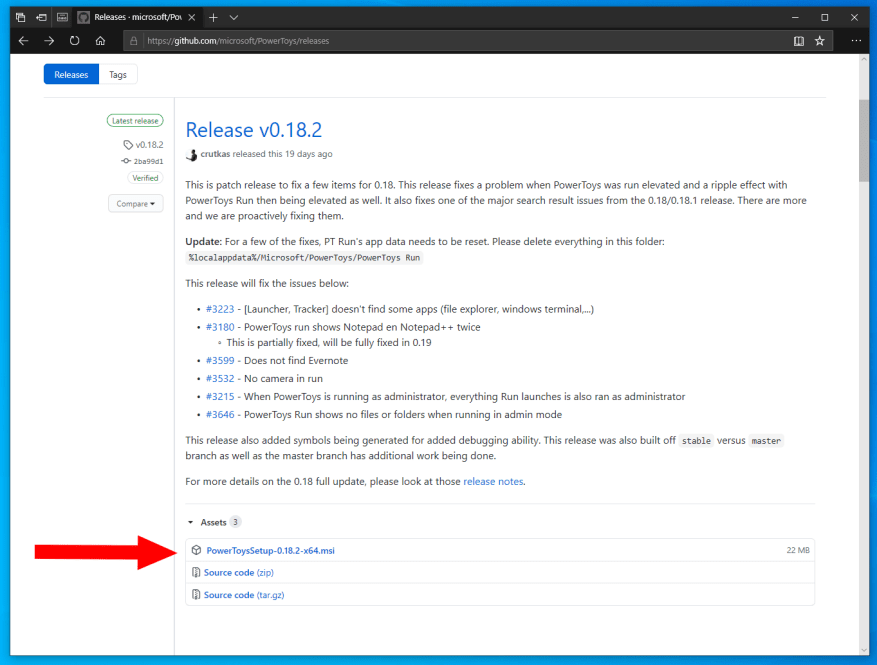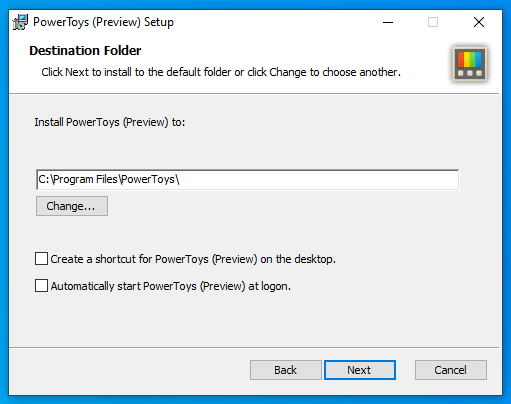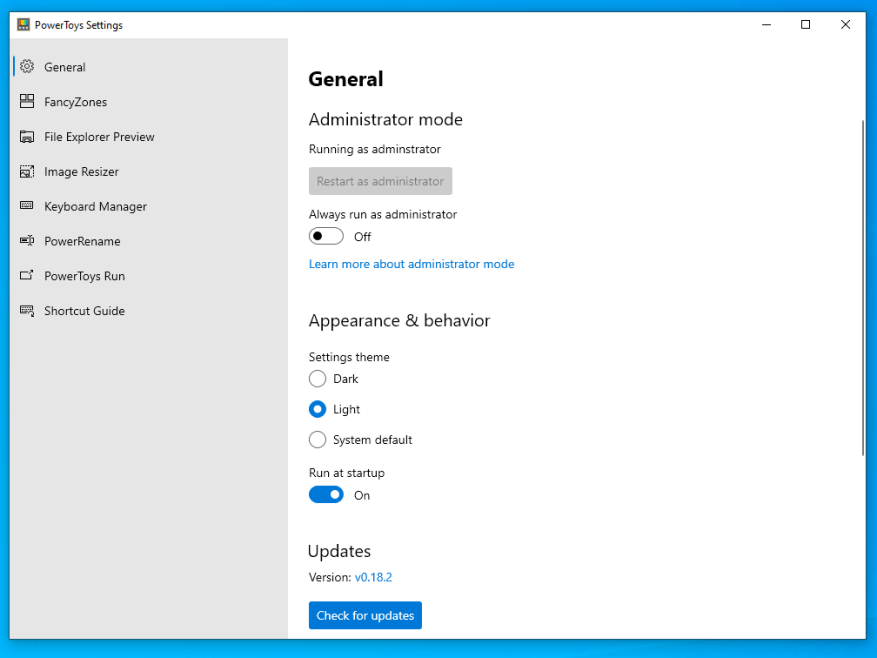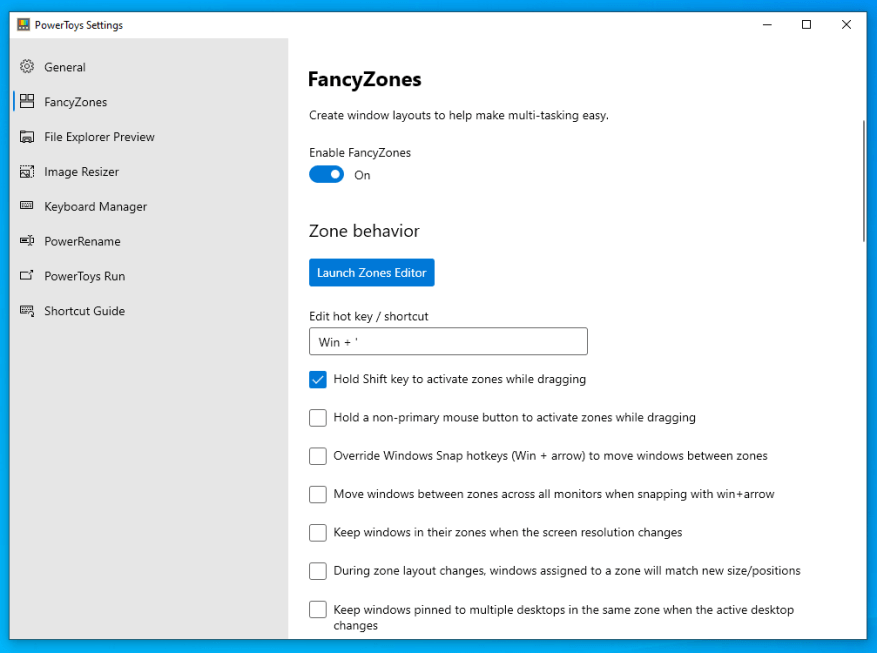Microsofts PowerToys-projekt er et open source-initiativ, der udvikler et nyt sæt shell-værktøjer rettet mod udviklere og superbrugere. Der er nu syv værktøjer, som alle er installeret via en enkelt pakke.
Den anbefalede installationsmetode er at downloade PowerToys MSI-installationsprogrammet manuelt fra projektets GitHub-depot. På udgivelsessiden skal du finde den nyeste udgivelse (øverst på siden), og klikke på MSI-linket under afsnittet “Aktiver” for at downloade installationsprogrammet.
Kør installationsprogrammet, når det er downloadet. Du bør være i stand til at klikke direkte gennem installationsprogrammet, medmindre du vil ændre installationsmappen eller opstartsindstillingerne. Når den er installeret, har du alle de aktuelle værktøjer til rådighed, såvel som PowerToys-administrationsgrænsefladen.
Åbn “PowerToys (Preview)” fra startmenuen for at begynde at bruge appen. PowerToys-ikonet vises i dit proceslinjeområde. Dobbeltklik på ikonet for at åbne administrationsgrænsefladen.
Siden Generelt giver dig mulighed for at ændre grundlæggende PowerToys-indstillinger, inklusive administrationsappens tema og om du vil køre som administrator. Du behøver højst sandsynligt ikke at ændre disse indstillinger på dette tidspunkt.
Du finder indstillingerne for de enkelte værktøjer på deres egne sider tilgængelige via menuen til venstre. Hvert værktøj har en skifteknap øverst på dets indstillingsside, der giver dig mulighed for at slå det til eller fra. Alle værktøjer er aktiveret som standard. Deaktiverede værktøjer vil ikke være brugbare.
At diskutere hvert værktøj er uden for denne vejlednings omfang. Du skulle nu være rustet til at begynde at bruge PowerToys, som inkluderer FancyZones vindueslayout-manager og den nye Keyboard Manager-genvejsremapper. Når en opdatering er frigivet til pakken, skal du blot besøge GitHub-siden igen for at downloade og køre det nye installationsprogram.
FAQ
Hvordan installeres PowerToys på Windows-armmaskiner?
Desuden understøtter PowerToys ikke i øjeblikket Windows ARM-maskiner.Du skal være logget ind som administrator for at installere PowerToys. 1 Gå til PowerToys GitHub-udgivelsessiden. 3 Gem filen PowerToysSetup-0.19.2-x64.msi, hvor du vil. 4 Kør den downloadede PowerToysSetup-0.19.2-x64.msi-fil.
Hvordan installeres Microsoft PowerToys på Windows 10?
Når du har downloadet PowerToys, skal du installere programmet på samme måde, som du installerer andre Windows-programmer. Når installationen er fuldført, kan du finde Microsoft PowerToys, der kører i Windows-systembakken. Bare dobbeltklik på ikonet for at åbne det og udforske de tilgængelige muligheder.
Hvad sker der, efter jeg har installeret PowerToys?
Efter vellykket installation af PowerToys vises et oversigtsvindue med introduktionsvejledning om hvert af de tilgængelige hjælpeprogrammer. PowerToys bruger en automatisk opdatering, der tjekker for nye versioner, når appen kører. Hvis det er aktiveret, vises en toast-meddelelse, når en opdatering er tilgængelig.
Hvad er Power Toys Windows 10?
PowerToys er et sæt værktøjer til superbrugere til at tune og strømline deres Windows 10-oplevelse for større produktivitet. Inspireret af PowerToys-projektet fra Windows 95-æraen giver denne genstart superbrugere måder at presse mere effektivitet ud af Windows 10-skallen og tilpasse den til individuelle arbejdsgange.
Hvor kan jeg downloade PowerToys?
Du kan downloade PowerToys fra GITHUB, Klik på linket for at downloade PowerToys. Når du når til GitHub-siden, ser du altid de nye udgivelser øverst på siden. Hvis du vil downloade den seneste udgivelse, klik på den seneste udgivelse og download MSI-filen.
Hvordan installeres Microsoft PowerToys MSI på Windows 10?
Trin 1: Download Microsoft Power Toys MSI-installationsprogram. Bare klik på følgende link for at gå til siden, hvor du kan downloade Microsoft PowerToys på din computer. Klik på MSI-linket til dette værktøj på Github-siden, og det begynder automatisk at downloade Microsoft Power Toys MSI-installationsprogrammet.
Hvad kører PowerToys i Windows 10?
Men med den seneste version af Windows 10 PowerToys har Microsoft lavet endnu en måde at starte et program eller en fil på. Nyt med PowerToys version 0.18 er en hurtig startfunktion kaldet PowerToys Run. Når du har udløst den højre tastaturgenvej, vises startprogrammet på skærmen.
Hvad er systemkravene til PowerToys?
PowerToys (v0.37.0 og nyere) kræver Windows 10 v1903 (18362) eller nyere. .NET Core 3.1 Desktop Runtime. PowerToys-installationsprogrammet håndterer dette krav.
Hvad kan PowerToys run gøre for dig?
Og der er mere. Ud over at åbne lagrede applikationer, mapper og filer, kan PowerToys Run tage dig til at åbne vinduer og kørende processer, starte shell-plugins såsom Kontrolpanel og Task Manager og endda udføre beregninger.
Hvordan installeres PowerToys på Windows 10?
Du skal være logget ind som administrator for at installere PowerToys. 1 Gå til PowerToys GitHub-udgivelsessiden. 3 Gem filen PowerToysSetup-0.19.2-x64.msi, hvor du vil. 4 Kør den downloadede PowerToysSetup-0.19.2-x64.msi-fil.
Hvordan opdaterer jeg PowerToys?
For at opdatere PowerToys skal du køre følgende kommando fra kommandolinjen / PowerShell: scoop update powertoys Hvis du har problemer under installation/opdatering, skal du indsende et problem i Scoop-repoen på GitHub.